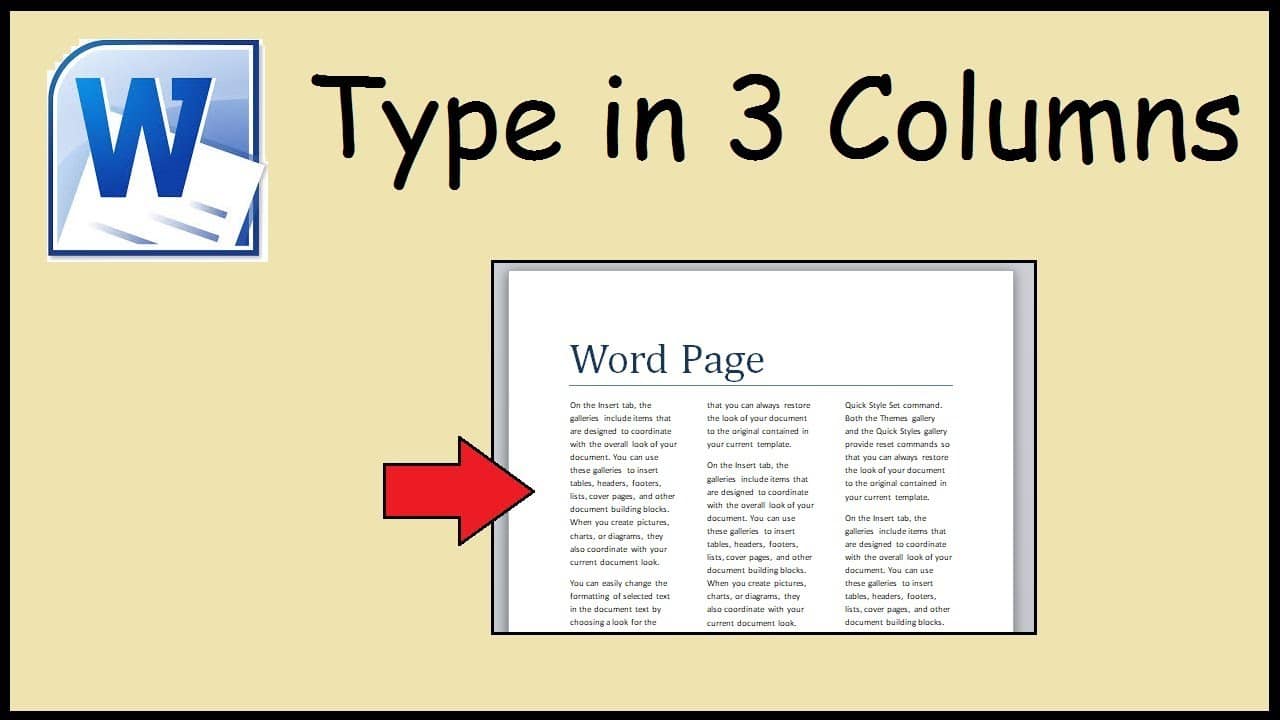337
W programie Word istnieje możliwość pisania w kolumnach. W niektórych przypadkach ułatwia to czytanie tekstu i pomaga w zachowaniu przejrzystości
Word: Jak pisać w kolumnach
Wystarczy kilka kliknięć, aby utworzyć układ strony z kolumnami tekstu w programie Word. W tym celu należy aktywować narzędzie kolumn na pasku menu.
- Wybierz zakładkę „Układ strony”
- Kliknij „Kolumny” w obszarze „Układ strony”
- W rozwijanym menu wybierz jeden z gotowych układów kolumn lub skonfiguruj własne kolumny w sekcji „Więcej kolumn…”. aby skonfigurować niestandardowe kolumny
- Możesz również utworzyć dwie niezależne kolumny tutaj.
Ustaw kolumny indywidualnie: Tak to działa
Okno dialogowe „Kolumny” oferuje wszystkie parametry potrzebne do dostosowania kolumn do indywidualnych wymagań.
- Wybierz jedno z ustawień domyślnych lub ustaw liczbę kolumn ręcznie.
- Aby ustawić szerokość poszczególnych kolumn i ich odległość od siebie za pomocą pól wprowadzania, odznacz pole „Ta sama szerokość kolumny”.
- Jeśli chcesz, aby program Word ustawił linie pośrednie między kolumnami, zaznacz odpowiednie pole.
- W menu rozwijanym „Zastosuj do” określ obszar dokumentu, do którego mają mieć zastosowanie ustawienia. Do wyboru jest cały dokument lub sekcja przed lub za pozycją kursora.